Pensamento Computacional – Reconhecimento de padrões – 5° Ano
Eu programo, o computador faz!
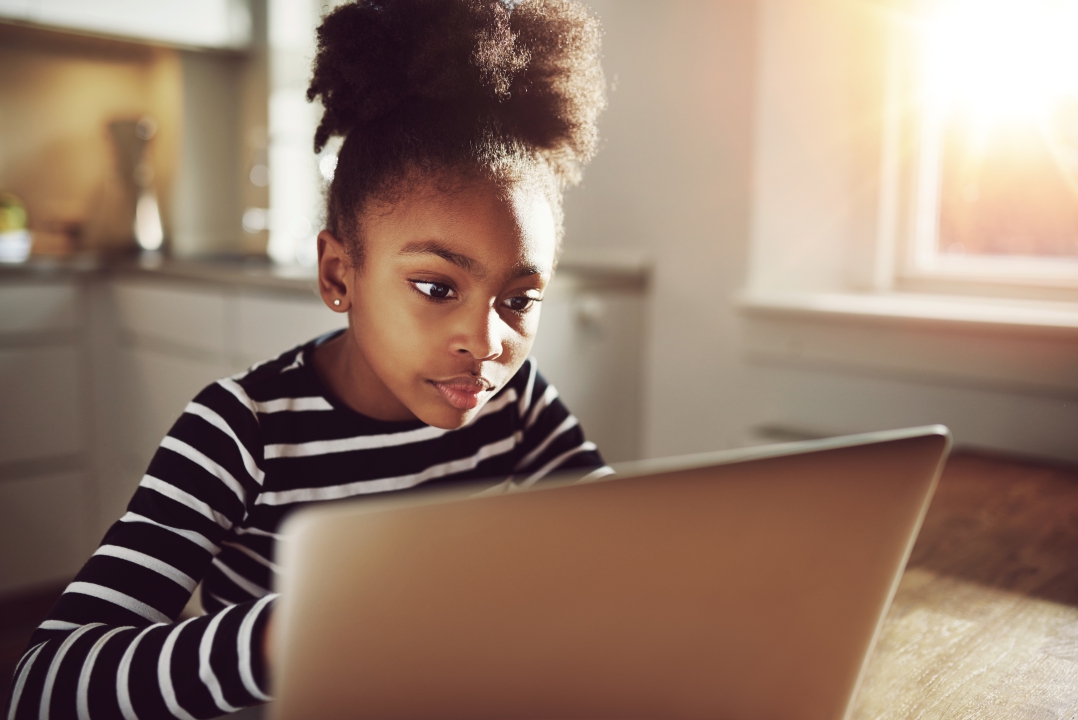
© Flamingo Images/Shutterstock
Cada vez mais as tarefas repetitivas do nosso dia a dia estão sendo delegadas para o computador. Parece claro que o ser humano aplica melhor seus esforços na realização de tarefas criativas, e que as tarefas que são repetições de um mesmo padrão podem ser “ensinadas” às máquinas. Obtém-se aí uma vantagem: a máquina fará a tarefa sempre do mesmo jeito, e com o mesmo padrão de qualidade, enquanto o ser humano não consegue ter a mesma precisão.
Nessa atividade vamos trabalhar com o desenho de padrões simples, formados pela repetição de uma figura.
Usando a função Caneta no Scratch, vamos ensinar o computador a desenhar esses padrões. Como usaremos a repetição de figuras, buscaremos uma forma mais econômica de organizar o código, identificando as partes que se repetem e criando funções que executam partes da tarefa que podem ser reaproveitadas em outras situações.
Observe as figuras a seguir.
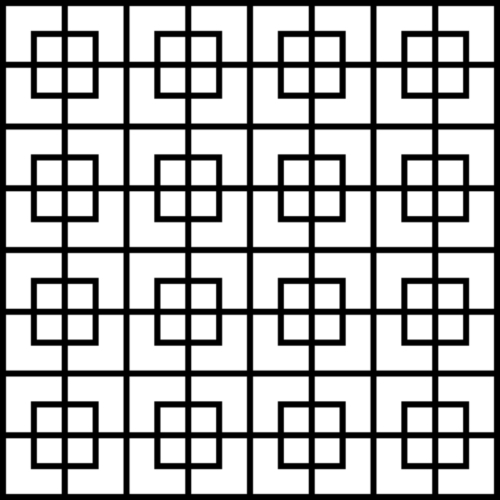
© b7a/Shutterstock
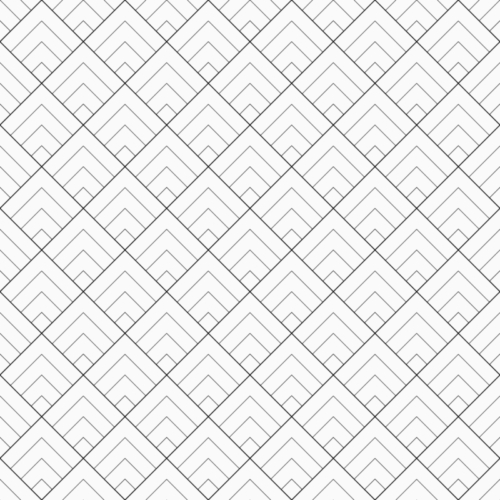
© Strawberry Blossom/Shutterstock
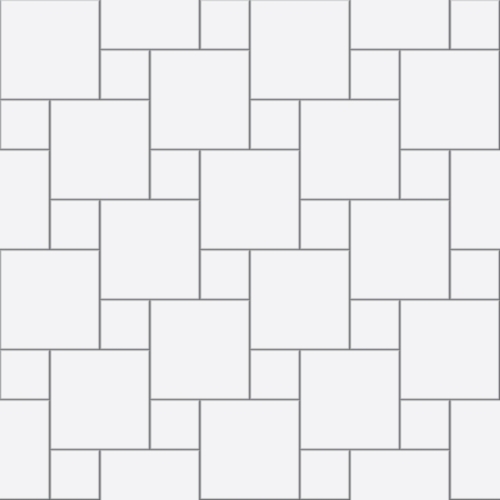
© Stanislaw Mikulski/Shutterstock
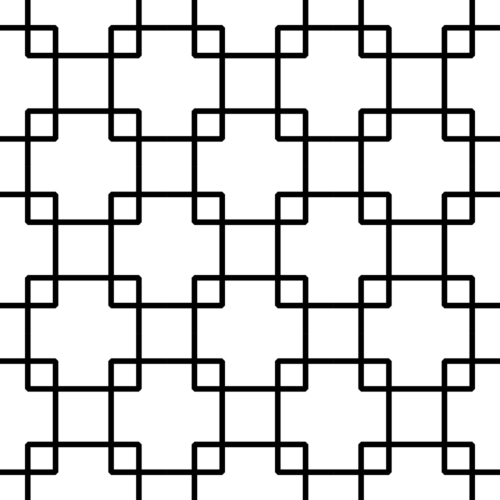
© Max Krasnov/Shutterstock
a) Você seria capaz de desenhá-las? Que instrumentos você precisaria utilizar?
b) Qual a forma geométrica que aparece em todas as figuras?
Vamos utilizar o Scratch para desenhar padrões geométricos parecidos com os que são mostrados nas figuras?
Se você ainda não tem uma conta no Scratch, seu professor vai orientá-lo para criar uma.
Siga o passo a passo a seguir:
1) Inicie o Scratch (Estamos utilizando a versão 3.18.1).
2) Para esta atividade vamos precisar da função Caneta. No menu à esquerda da tela, clique em Adicionar uma extensão.

Depois, selecione a extensão Caneta.
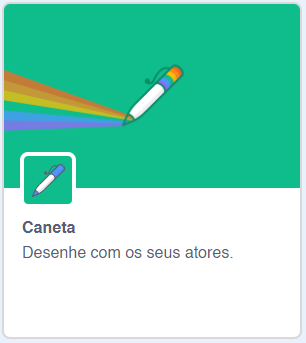
Um novo grupo de blocos será disponibilizado no seu menu. Você pode acessá-los pelo ícone Caneta.
3) Para desenhar, o seu Ator pode atrapalhar a visualização na tela. No menu de controle do Ator, clique no botão Não Mostrar.
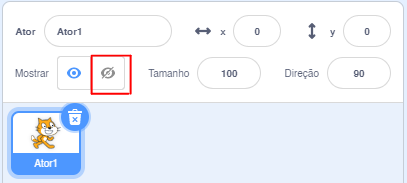
4) No menu Caneta, selecione o bloco apague tudo e mova para a área de programação. Sempre que você precisar apagar o desenho para corrigi-lo, basta clicar nesse bloco.
5) Crie o seguinte programa na área de programação.
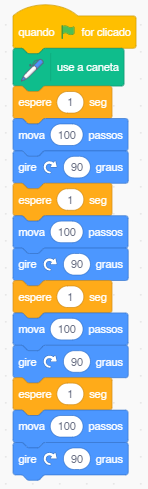
Observe as cores dos blocos para localizá-los dentro do menu. Basta arrastá-los um para baixo do outro para formar o programa. Alguns blocos apresentam espaços para a digitação de valores. Certifique-se de que completou todos eles com os valores corretos.
6) Clique na bandeira verde para executar o programa.
7) Observe o palco do Scratch. O que aconteceu? Para que serve o programa que você copiou?
8) Antes de alterar o programa para desenhar novamente, é preciso limpar a tela. Você já conhece a função do bloco apague tudo. Vamos deixá-lo mais inteligente levando o lápis de volta à posição inicial antes de começar outro desenho. Para isso, adicione os blocos levante a caneta e vá para x:.
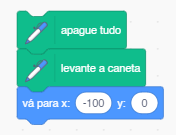
9) Agora, complete o programa anterior com mais alguns blocos, para que ele fique assim:
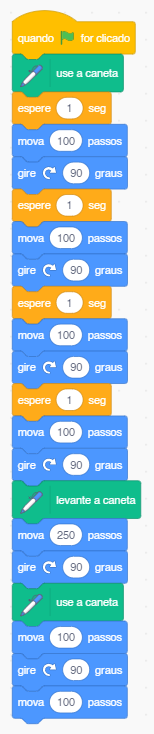
Antes de clicar na bandeira verde para executar o programa, limpe a tela.
O que o programa faz agora?
Qual a função dos blocos levante a caneta e use a caneta? Se não souber, retire os dois blocos do programa, junte tudo de novo e veja o que acontece.
Por que um dos blocos apresenta o comando mova 250 passos? Qual é a sua função no programa?
10) Os blocos espere 1 seg servem para que o programa faça o desenho mais devagar. Retire todos os blocos desse tipo e veja o que acontece quando o programa é executado. Não se esqueça de limpar a tela antes de executar o programa novamente.
11) Altere o programa para que sejam desenhados dois quadrados completos na tela.
Você notou que tem partes do programa que se repetem?
1) Identifique no programa um conjunto de blocos que se repete e desenhe no seu caderno.
a) Quantas vezes esse conjunto de blocos aparece no programa todo?
b) Você consegue dar um nome para esse conjunto de blocos, indicando o que ele faz?
2) Reproduza agora o seguinte programa:
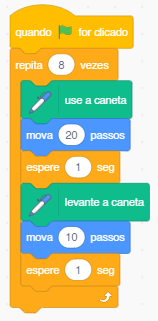
a) Quantos traços foram desenhados pelo programa?
b) O que você precisaria mudar no programa para ele desenhar 10 traços?
c) Qual a função do bloco repita … vezes?
3) Reescreva o programa que desenha um quadrado usando o bloco repita … vezes.
4) Agora você já sabe escrever um programa para desenhar um quadrado. Use o bloco repita … vezes para criar um programa que desenhe quatro quadrados. Lembre-se de levantar a caneta antes de começar o desenho do quadrado em outro lugar. Se essa tarefa foi fácil para você, experimente mudar as posições dos quadrados: desenhe-os em uma fila, com espaço entre eles, um grudado no outro, ou empilhados.
Agora você vai escolher uma das imagens do início dessa aula e reproduzir o padrão usando o que aprendeu sobre desenhar quadrados. Lembre-se de que você pode usar o comando repita sempre que for possível.
Dica: Desenhe uma parte do desenho e depois repita quantas vezes forem necessárias.
Desafio: Descubra como desenhar um triângulo e forme padrões com ele.
Use o Scratch para criar uma página para o seu projeto. Assim, toda a comunidade que usa o programa pode conhecer as soluções que você encontrou!

